1. 简介
应用创建和版本管理是应用升级的核心功能之一,新应用在开发完成上线前,需要到应用升级平台申请应用的唯一标识appId一起打包,然后将打包后的升级文件上传到应用分发平台,设备在开机或定时发起升级检测请求时,会将最新的应用版本信息下发到设备进行版本更新。
应用升级功能简介和产品、设备申请请参考文章:
【HaaS云服务之应用升级】业务简介
2. 操作步骤
2.1 应用创建
新应用目前以本地创建应用包为基础(推荐使用“框架开发插件”),云端只做安装包的升级管理。
首先通过阿里云账号登录应用升级平台
2.1.1 创建新应用
进入”升级服务-应用升级-创建新应用”,创建应用会读取打包后的安装包中设置的应用名称和应用appid创建,如下图,不需要手动输入应用名称。此时勾选“是否同时创建版本升级”为“否”,之后选择“上传安装包”(安装包可参照“开发插件打包”生成),点击“确认”按钮即完成新应用创建。创建完应用后可以按照2.2章节的版本管理,创建对应的版本进行升级。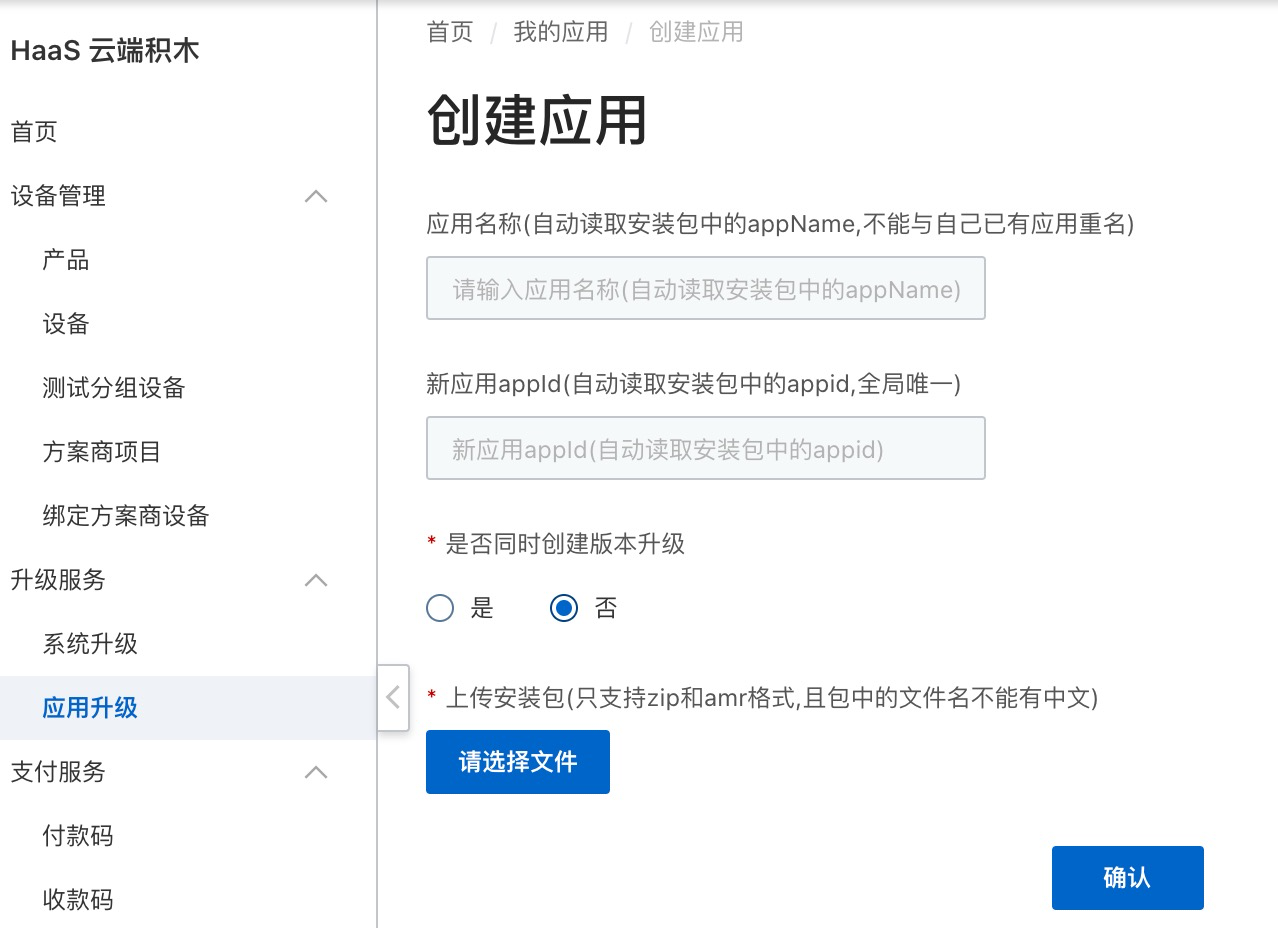
2.1.2 创建新应用同时创建版本升级
如果创建应用时,需要同步对上传的安装包创建一个版本升级任务,可以勾选“是否同时创建版本升级”为“是”,此时界面展示如下: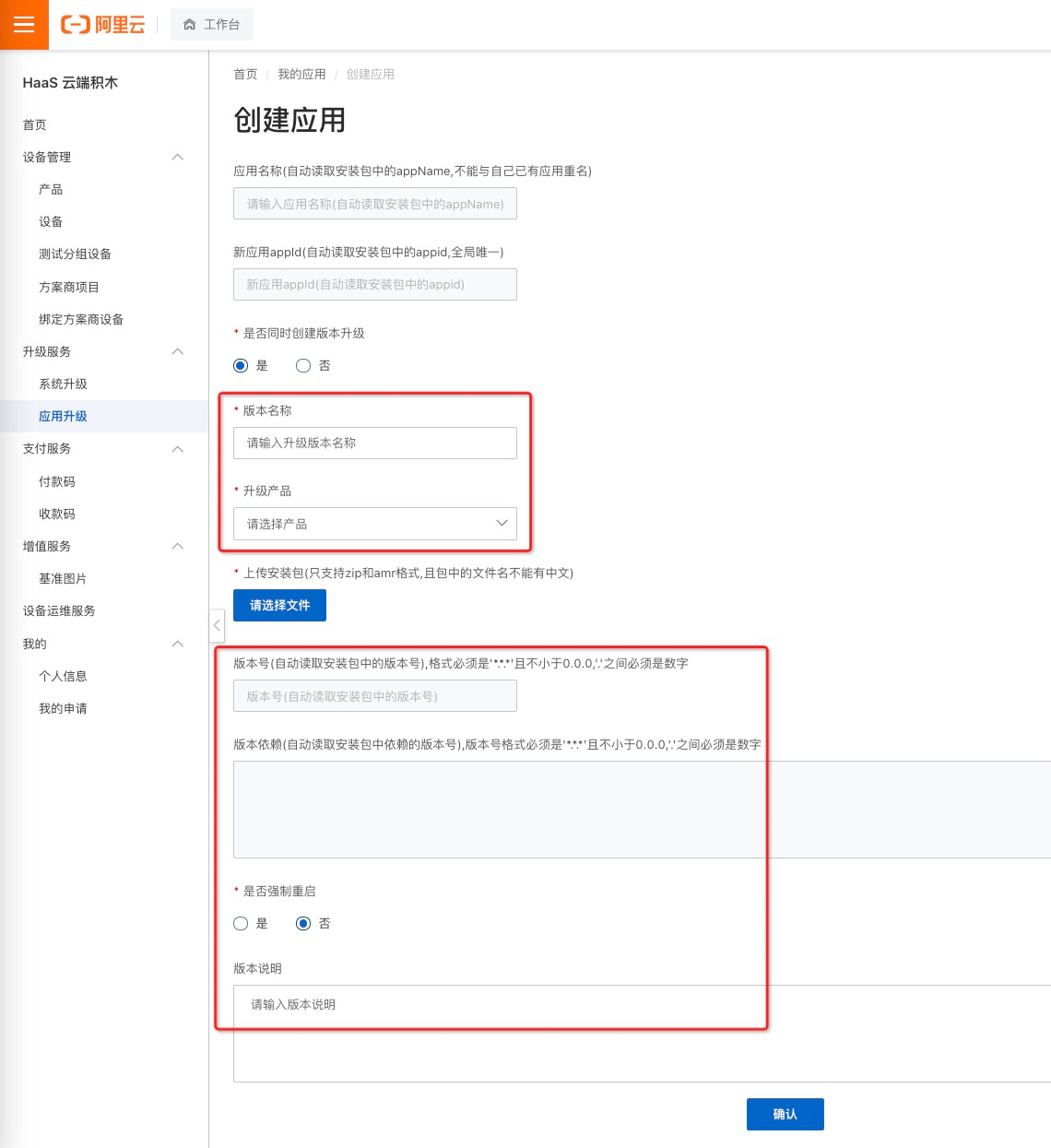
此时,需要输入本次升级的版本名称,要升级的产品及本次版本说明介绍(会在升级检测时下发到设备端),而版本号和该版本依赖的其他资源或系统版本信息都会从升级包中读出,同时可以设置该版本升级后是否需要重启设备。如果升级包较大,上传可能需要一段时间,请耐心等待。该操作完成后会同步创建应用和该应用对应的一个升级版本,具体版本信息可以在“我的应用-版本列表”中查看。
创建后的应用名称可以在“我的应用”列表的编辑操作中修改,仅展示使用。
2.1.3 获取appId
应用创建成功后会显示该应用的唯一标识appId,设备应用升级检测时使用,请妥善保管。
2.2 版本管理
版本管理主要流程:“新增版本”->“创建测试任务”->“预发布版本(灰度升级)”->“正式发布”。
2.2.1 新增版本
进入”应用管理-应用版本-新增版本”,关联对应的应用和需要升级的产品,并上传应用升级包。
需要注意:
- 版本号必须是三段式的正整数,例如 1.0.98
- 只能低版本升级到高版本

创建版本成功的状态为”创建成功”,如下图,接着可以进行创建测试任务
新创建的任务可以进行“测试”、“冻结”或“废弃”。“废弃”后不能再修改任务状态,可以永久删除版本。
2.2.2 创建测试任务
创建测试任务可以选择一个测试设备分组,针对这些分组中的设备进行测试。首先找到刚刚创建好的版本,点击版本列表右侧的“测试”,进入测试任务列表新增测试任务。创建完成后,版本状态会变成“测试中”,接着可以从测试分组设备中选择几个设备由测试人员测试是否正常,如果测试没问题,可以点击版本列表右侧的“测试通过”按钮,测试通过后,才可以进行预发布(灰度),也可以直接发布上线。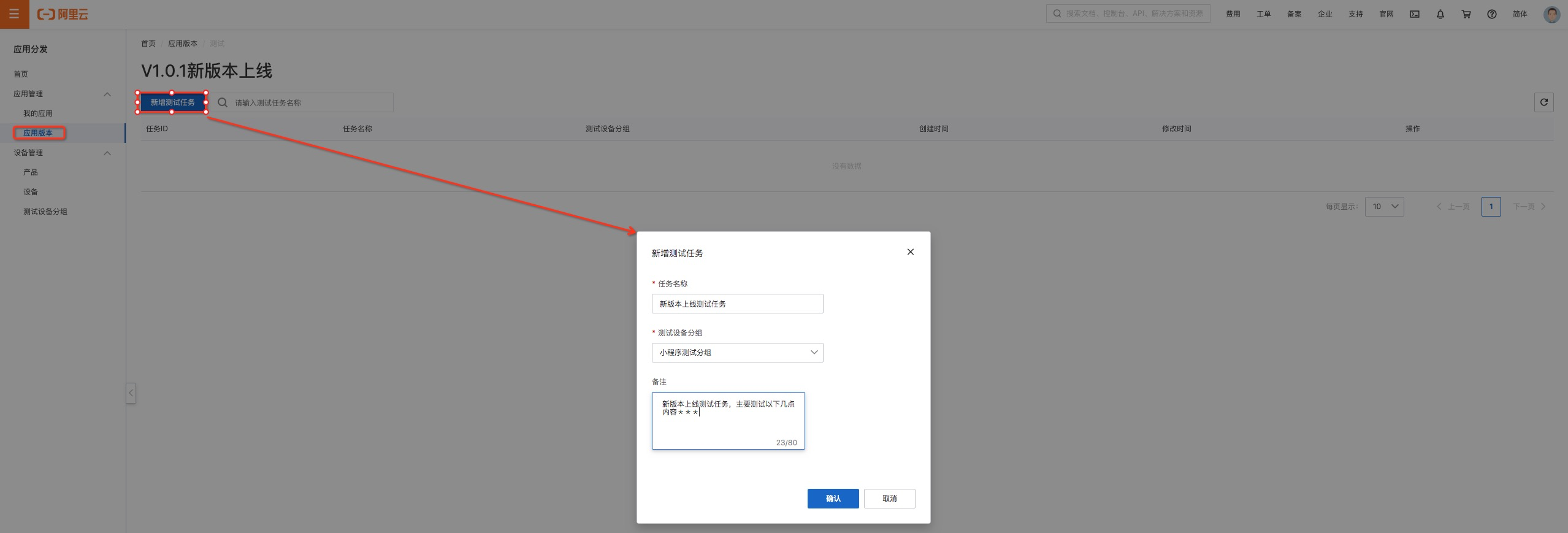
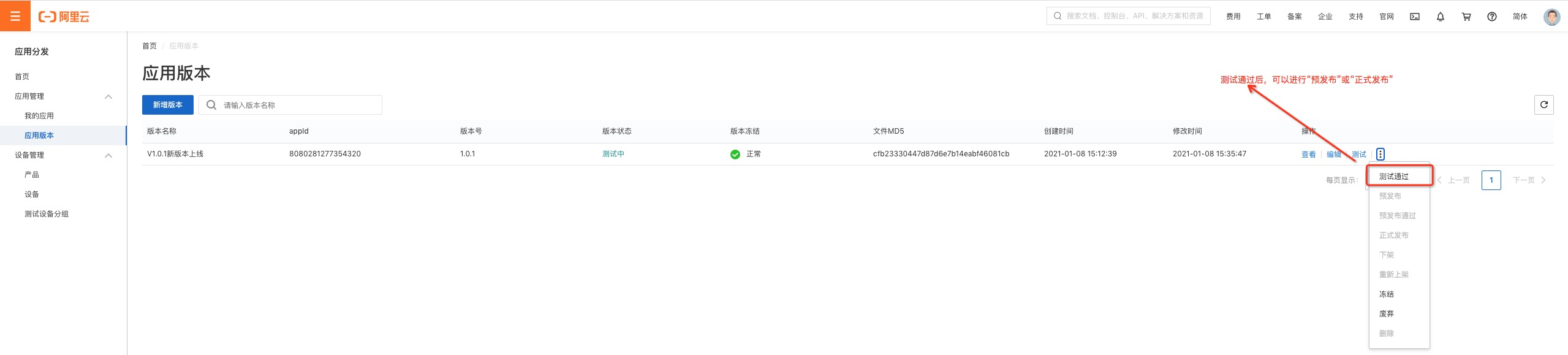
“测试中”的版本可以直接操作“测试通过”、“冻结”或“废弃”,如果版本测试过程中发现有问题但是还不确定原因,可以临时“冻结”,待确认没问题后再“解冻”。
2.2.3 创建预发布任务
预发布和正式发布任务只有正式用户才能使用。
预发布任务实际也是灰度发布,可以选择灰度设备数量开始灰度升级,本次灰度完成后(升级设备数=目标灰度设备数),如果想继续第二批灰度,可以再次创建预发布任务。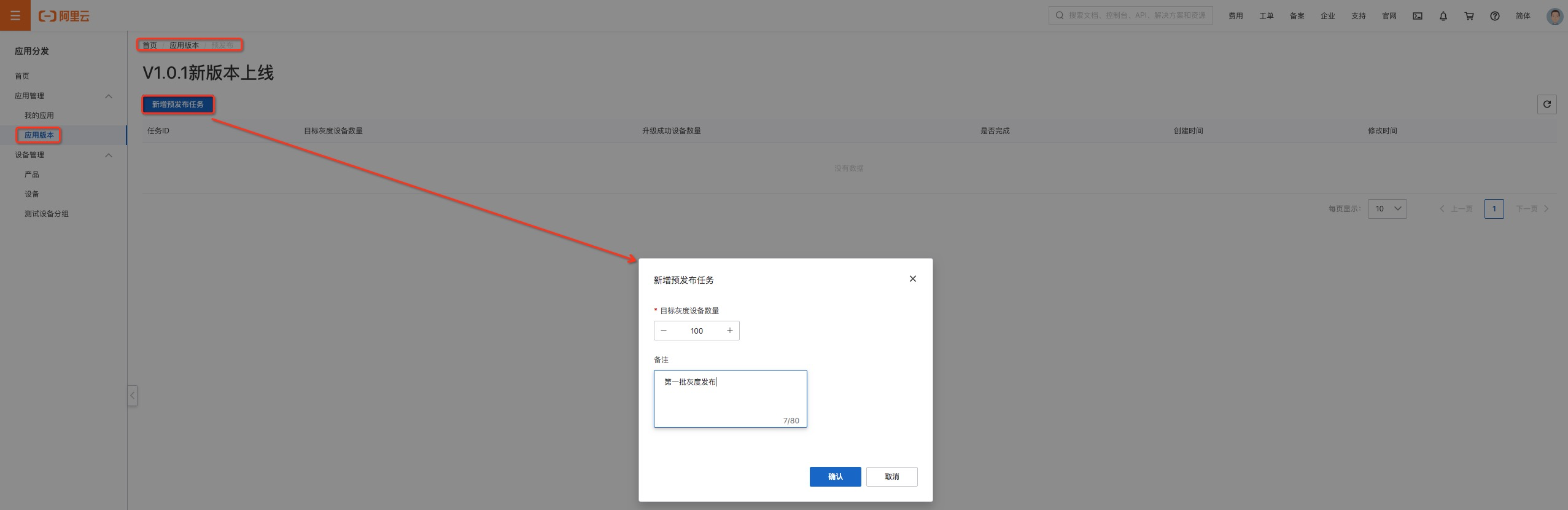

预发布创建完后,当前版本状态会自动变为“预发布”。此时可以直接操作“预发布通过”、“正式发布”、“冻结”或“废弃”。此处不强制预发布的灰度设备数量达到要求才允许正式发布。如果预发布中发现问题,也可以临时“冻结”或永久“废弃”该版本。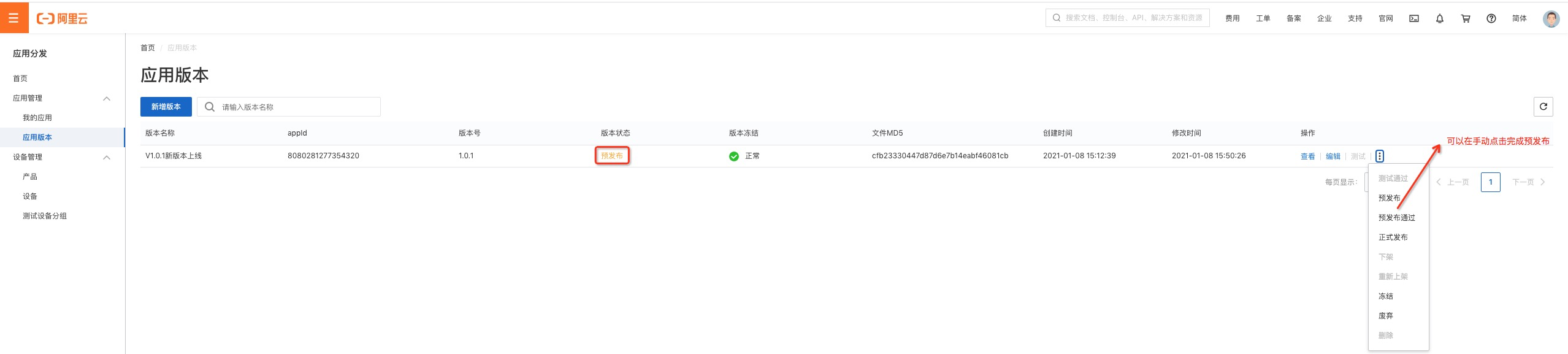
2.2.4 正式发布
预发布和正式发布任务只有正式用户才能使用。
如果测试或预发布没有问题,可以直接在版本右侧点击“正式发布”,正式发布后不能再回退到“预发布“或“测试“状态,只能“下架”或“废弃”,“下架”一般是应用临时下线,用户无法再升级到这个版本,如果想重新使用,还可以再“重新上架”。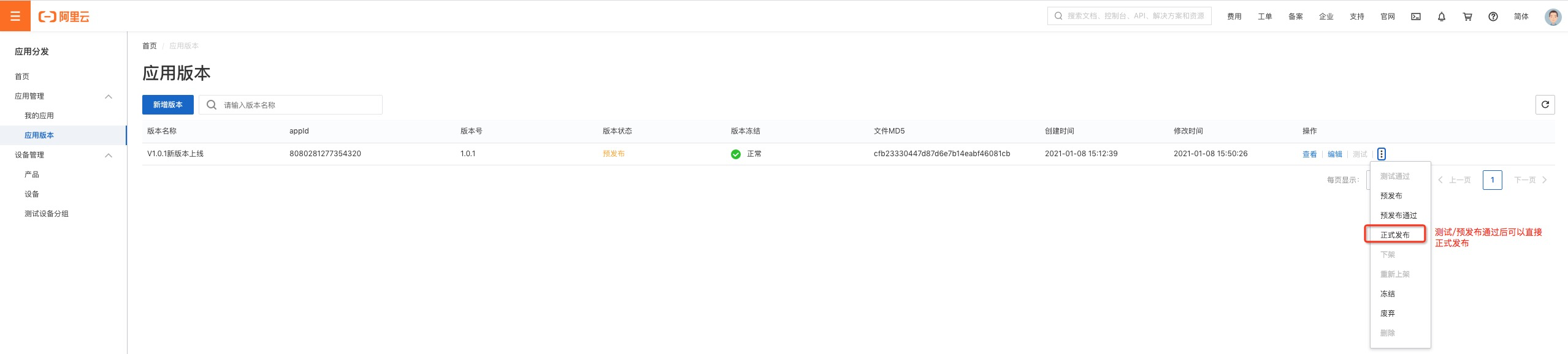
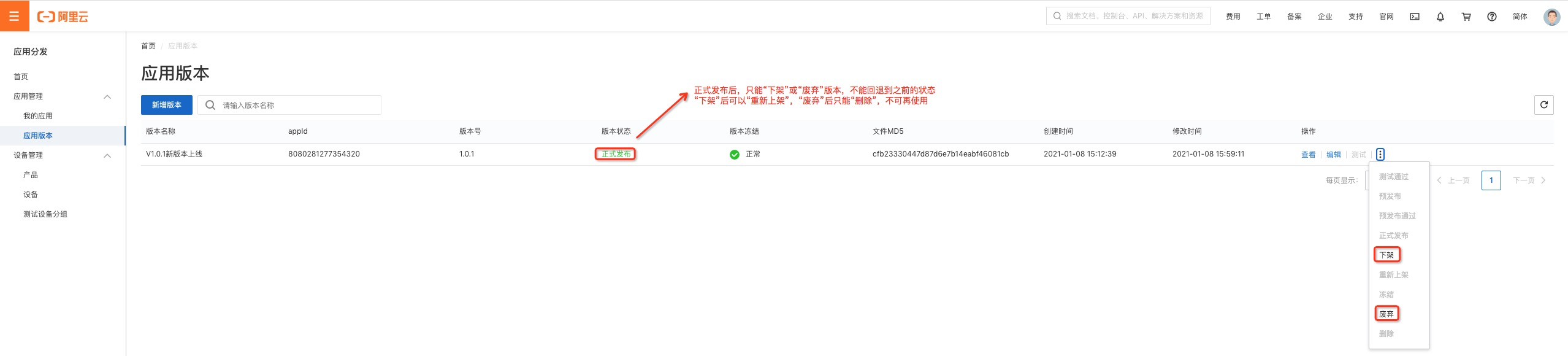
以上是完整应用的创建和版本升级流程。

